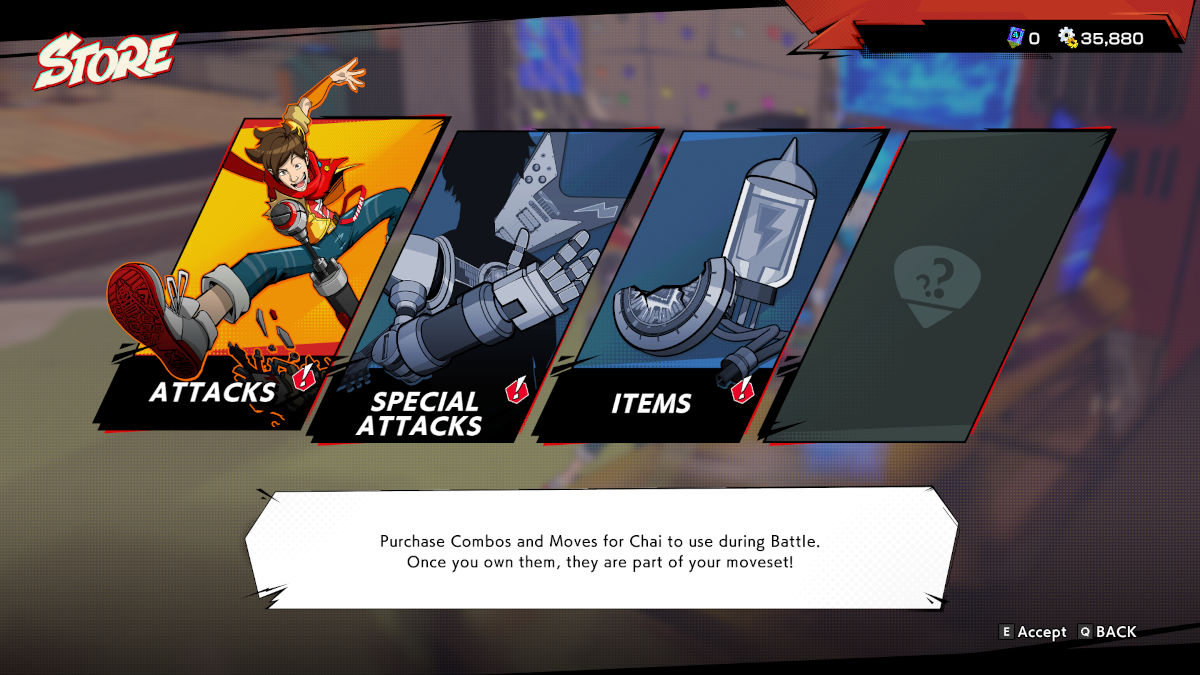Les joueurs sont ravis de plonger dans l’action rapide du multijoueur Halo Infinite. Cependant, certains utilisateurs sur PC peuvent rencontrer des problèmes lors du lancement du jeu. Il existe quelques problèmes connus et des solutions qui peuvent aider à résoudre ce problème. Si votre Halo Infinite plante au démarrage et ne vous permet pas de charger le jeu, voici comment y remédier.
Comment réparer le plantage de Halo Infinite au démarrage
Pour corriger le plantage de Halo Infinite au démarrage, vous pouvez essayer ces correctifs :
Assurez-vous que votre ordinateur répond aux exigences minimales
La toute première chose à faire si votre Halo Infinite plante au démarrage est de vérifier que votre ordinateur ou ordinateur portable répond aux exigences minimales. Voici le strict minimum dont vous aurez besoin pour jouer au jeu :
Exigences minimales de Halo Infinite
- Nécessite un processeur et un système d’exploitation 64 bits
- TU: Windows 10 RS5x64
- Processeur: AMD Ryzen 5 1600 ou Intel i5-4440
- Mémoire: 8 Go de RAM
- Graphique: AMD RX 570 ou Nvidia GTX 1050 Ti
- DirectX: Version 12
- Espace de rangement: 50 Go d’espace disponible
Un problème courant rencontré par les joueurs est de ne pas avoir de carte graphique prenant en charge DirectX 12. Halo Infinite nécessite DirectX 12, et si vous avez une ancienne carte graphique, elle peut ne pas prendre en charge cette version.
Mettez à jour vos pilotes de carte vidéo
Vous voudrez également vous assurer que les pilotes de votre carte vidéo sont à jour. Halo Infinite est un nouveau jeu et des pilotes obsolètes peuvent causer des problèmes. Pour mettre à jour votre carte vidéo, rendez-vous sur les sites correspondants selon que vous possédez une carte graphique AMD ou Nvidia :
Après avoir téléchargé et installé les derniers pilotes pour votre carte vidéo, redémarrez votre ordinateur et essayez de lancer Halo Infinite. Si le problème persiste, passez aux autres solutions.
Notez que les utilisateurs d’AMD peuvent rencontrer des plantages de GPU si le calcul asynchrone est activé dans les paramètres vidéo. Vous pouvez essayer de désactiver cette option si vous rencontrez des problèmes avec Halo Infinite et utilisez une carte vidéo AMD.
Désinstaller les logiciels en conflit
Tous les logiciels ne fonctionnent pas bien ensemble. Certains programmes sont connus pour entrer en conflit avec Halo Infinite, y compris, mais sans s’y limiter :
- Serveur de statistiques RivaTuner
- Studio Sonique
Désinstaller/désactiver le serveur de statistiques RivaTuner
Un programme potentiellement en conflit avec Halo Infinite est RivaTuner Statistics Server (RTSS). Riva est un logiciel gratuit qui est généralement fourni avec MSI Afterburner et d’autres logiciels d’overclocking. Le logiciel est connu pour causer des problèmes à certains jeux, c’est donc une bonne idée d’essayer de le désactiver si vous rencontrez des problèmes avec Halo Infinite.
Pour désactiver RivaTuner Statistics Server, vous pouvez ouvrir le menu Démarrer de Windows (touche Windows) et ouvrir le menu des paramètres « Ajouter ou supprimer des programmes ». Trouvez RivaTuner Statistics Server dans la liste des programmes, cliquez dessus, puis cliquez sur l’option de désinstallation.
Une fois le processus de désinstallation de RivaTuner terminé, vous pouvez essayer de lancer Halo Infinite. Si votre jeu fonctionne correctement maintenant, alors RivaTuner causait probablement des problèmes. Cependant, si vous rencontrez toujours des problèmes, essayez les autres solutions de cet article.
Vérifier l’installation
Une autre chose que vous pouvez essayer est de vérifier les fichiers du jeu Halo Infinite. Vous pouvez le faire facilement sur Steam en ouvrant votre bibliothèque et en trouvant Halo Infinite. Cliquez avec le bouton droit sur Halo Infinite, accédez à Propriétés, cliquez sur l’onglet Fichiers locaux et appuyez sur Vérifier l’intégrité des fichiers du jeu.
L’outil analysera les fichiers d’installation de Halo Infinite et réparera tous les fichiers corrompus ou manquants. Une fois l’analyse terminée, vous pouvez essayer de relancer le jeu et vérifier s’il plante toujours au démarrage.
Si tout le reste échoue, vous pouvez essayer de contacter l’équipe d’assistance de 343 Industries à leur site Internet.